v-viewer图片预览插件,可以放大需要预览的图片
临渊~羡鱼 2024-08-31 12:03:01 阅读 66
文章目录
一、页面效果二、使用步骤1.npm安装2.main.js文件中全局引入v-viewer插件3.完整代码
一、页面效果
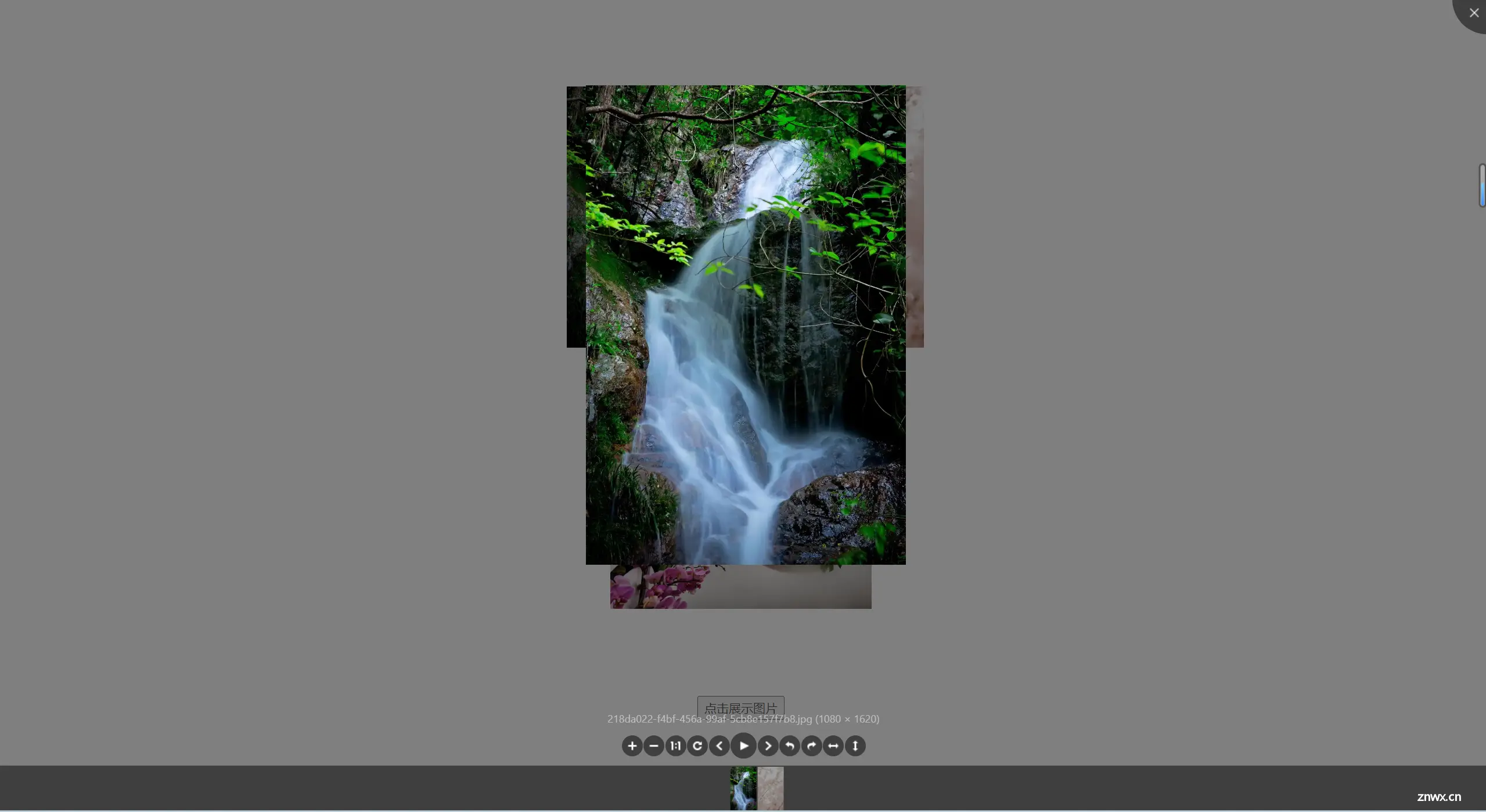
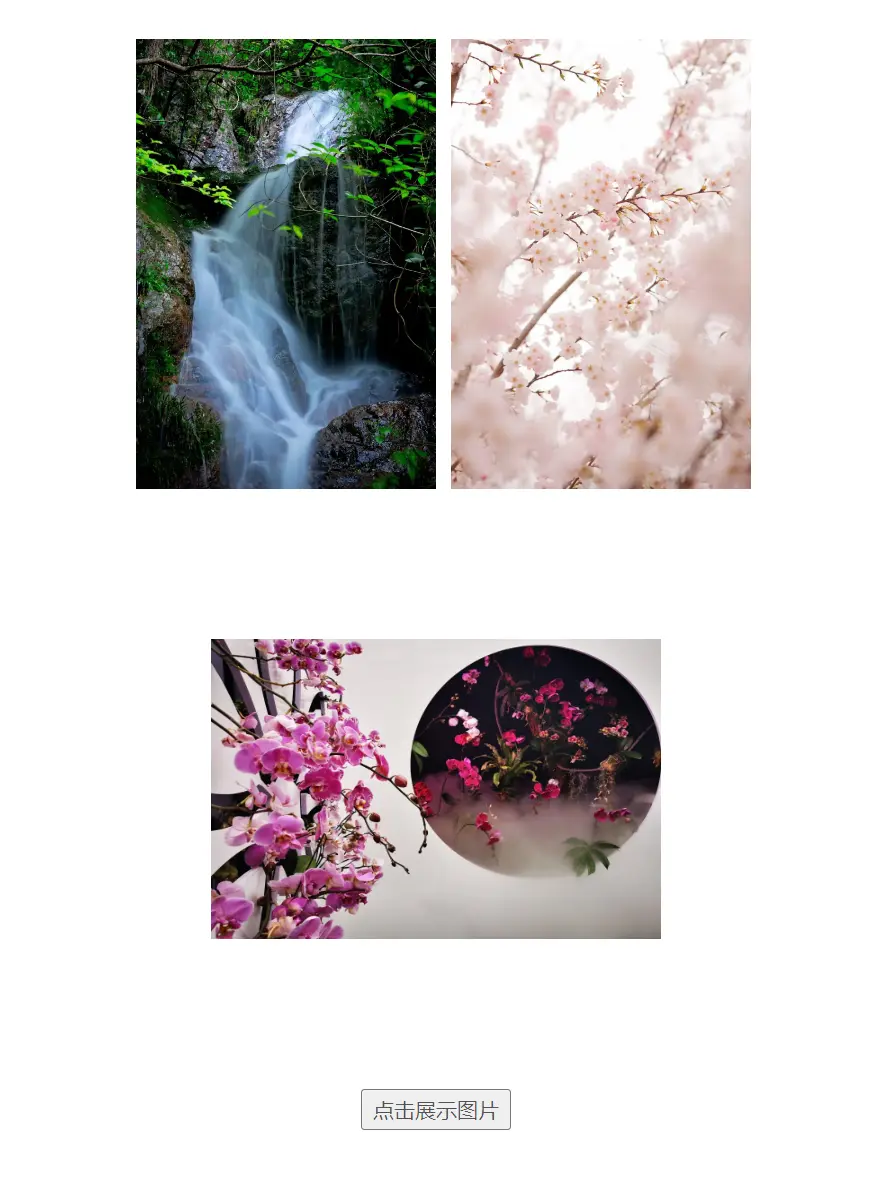
更多内容和效果在官网地址查看,官网地址:v-viewer
二、使用步骤
1.npm安装
<code>npm install v-viewer@1.6.4
2.main.js文件中全局引入v-viewer插件
代码如下:
import Viewer from 'v-viewer'
Vue.use(Viewer)
Viewer.setDefaults({ -- -->
Options: { 'inline': true, 'button': true, 'navbar': true, 'title': true, 'toolbar': true, 'tooltip': true, 'movable': true, 'zoomable': true, 'rotatable': true, 'scalable': true, 'transition': true, 'fullscreen': true, 'keyboard': true, 'url': 'data-source' }
})
3.完整代码
我这里写了常用的三种使用方式,页面效果我只是简单的布局,不要在意这个小细节,下面是代码:
<template>
<div>
<!-- 第一种方式-->
<div style="width: 100%;height: 300px;margin-top:100px;display:flex;justify-content: center">code>
<viewer :images="photo">code>
<img
v-for="(src, index) in photo"code>
:src="src"code>
:key="index"code>
style="width: 200px;height: 300px;margin-left: 10px"code>
/>
</viewer>
</div>
<!-- 第二种方式-->
<img
src="https://inews.gtimg.com/om_bt/OtJhl6_zArzI6BSdVjGLfKGObnrm36gW47dFuaxSOmT7YAA/1000"code>
style="width: 300px;height: 200px;margin: 100px auto;display: block"code>
v-viewer alt=""code>
/>
<!-- 第三种方式-->
<button style="margin: 100px auto;display: block" type="button" class="button" @click="previewURL">点击展示图片</button>code>
</div>
</template>
<script>
export default { -- -->
name: "test",
data(){
return{
photo:[
'https://wxls-cms.oss-cn-hangzhou.aliyuncs.com/online/2024-04-18/218da022-f4bf-456a-99af-5cb8e157f7b8.jpg',
'https://inews.gtimg.com/om_bt/O6SG7dHjdG0kWNyWz6WPo2_3v6A6eAC9ThTazwlKPO1qMAA/641'
]
}
},
methods:{
previewURL(){
const $viewer = this.$viewerApi({
images: this.photo
})
},
}
}
</script>
<style scoped>
</style>
声明
本文内容仅代表作者观点,或转载于其他网站,本站不以此文作为商业用途
如有涉及侵权,请联系本站进行删除
转载本站原创文章,请注明来源及作者。